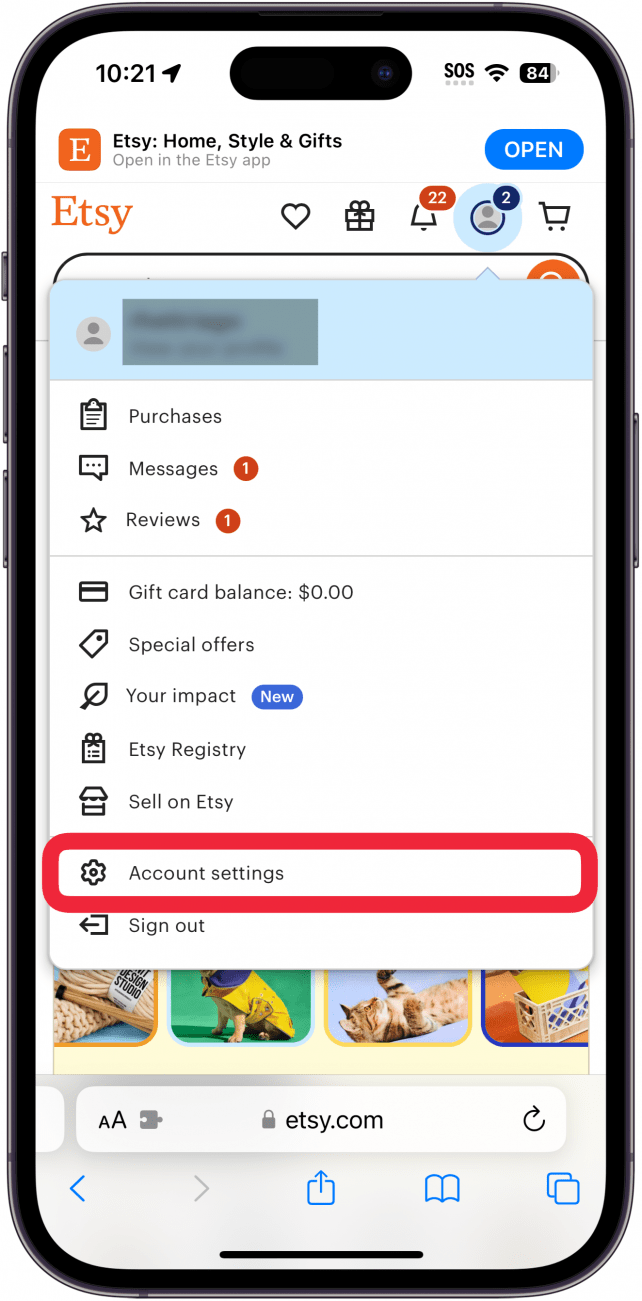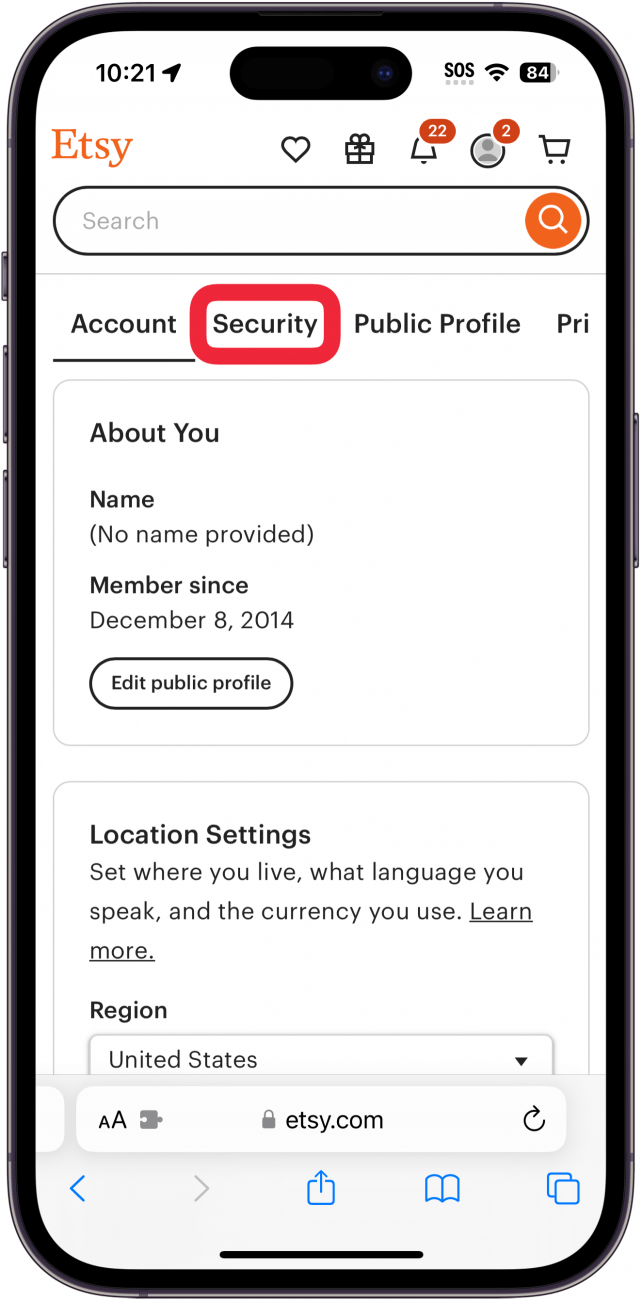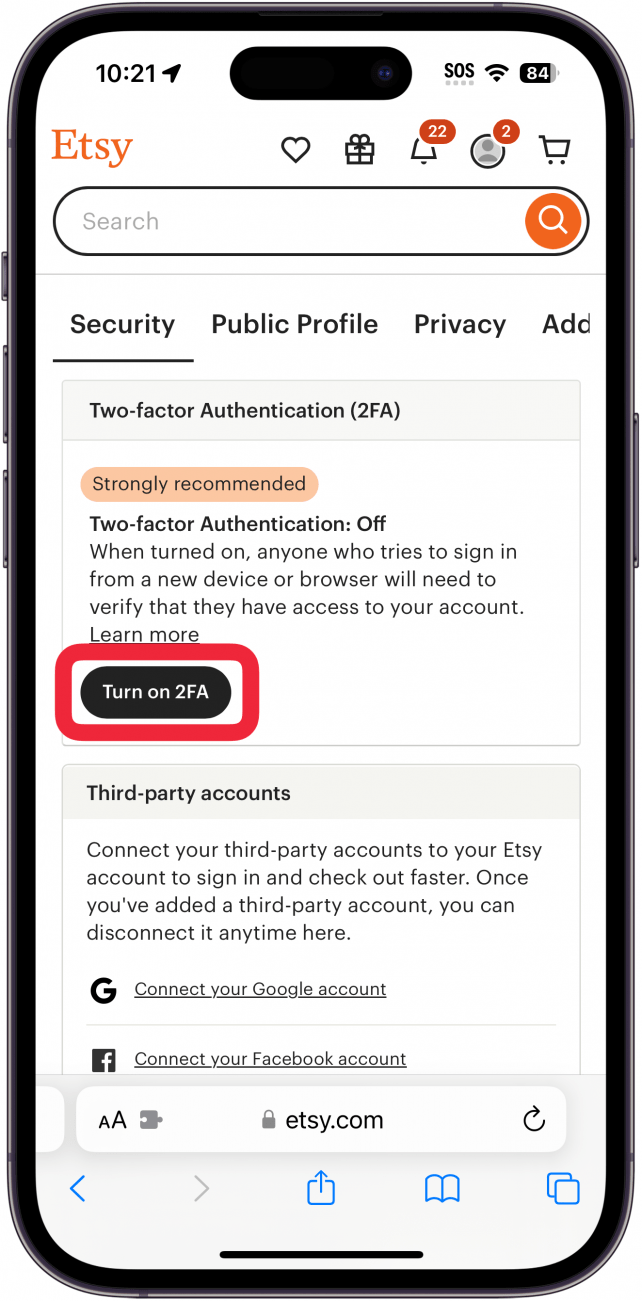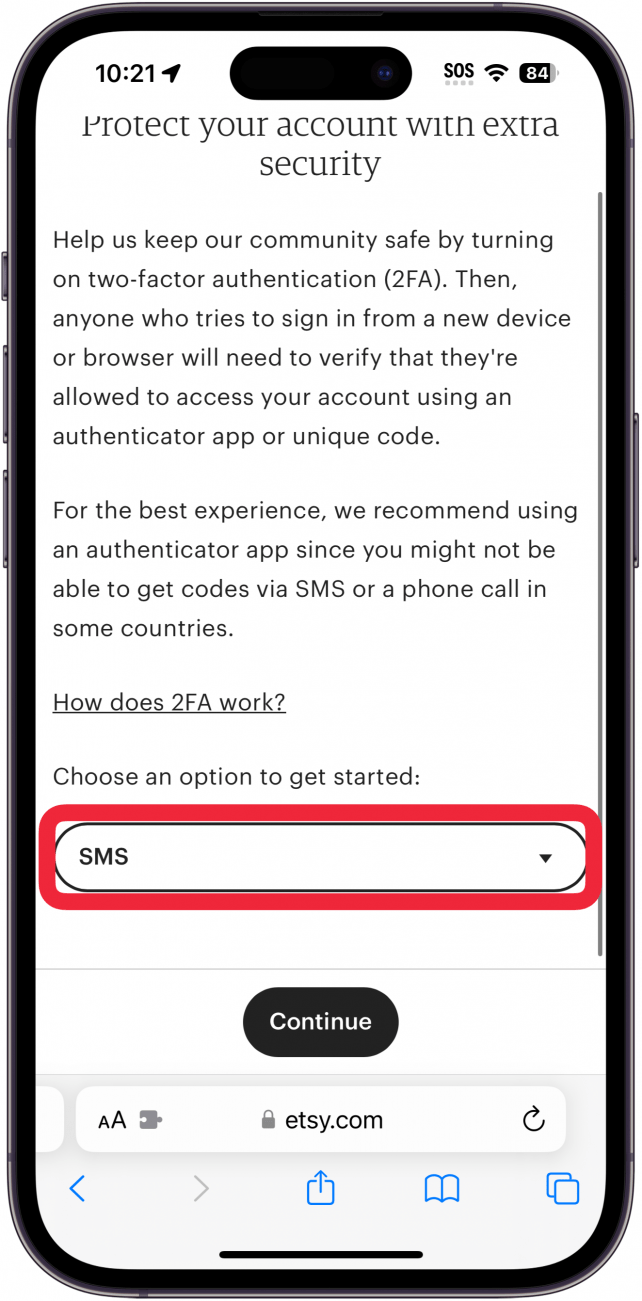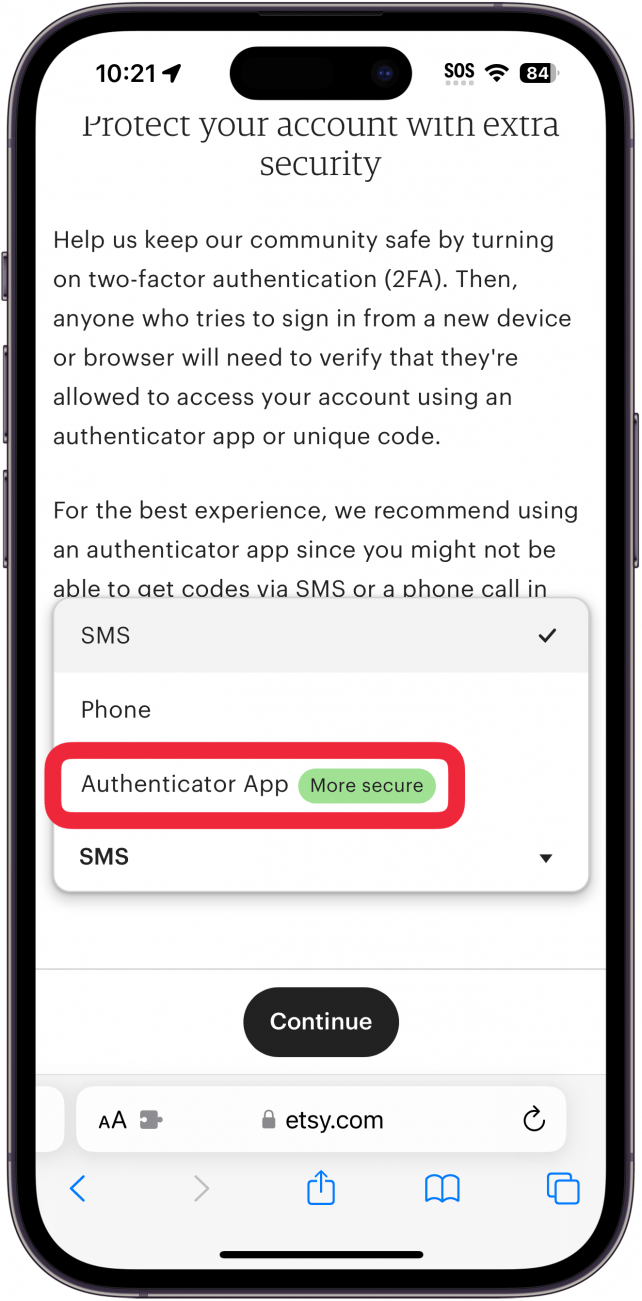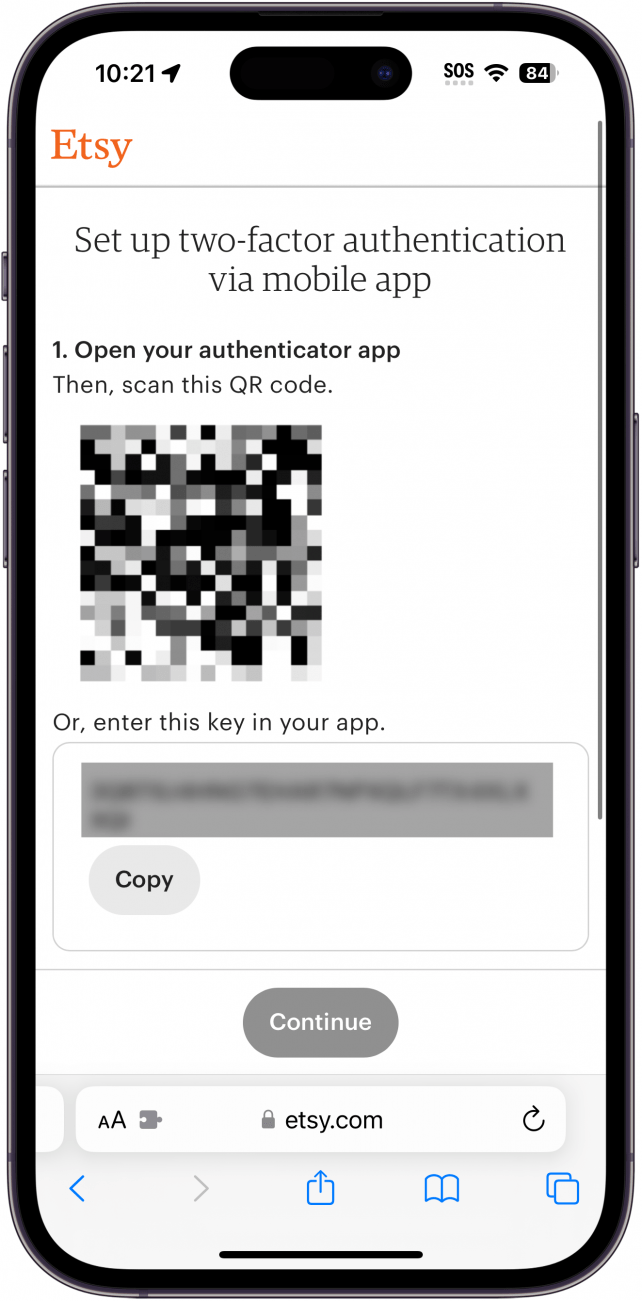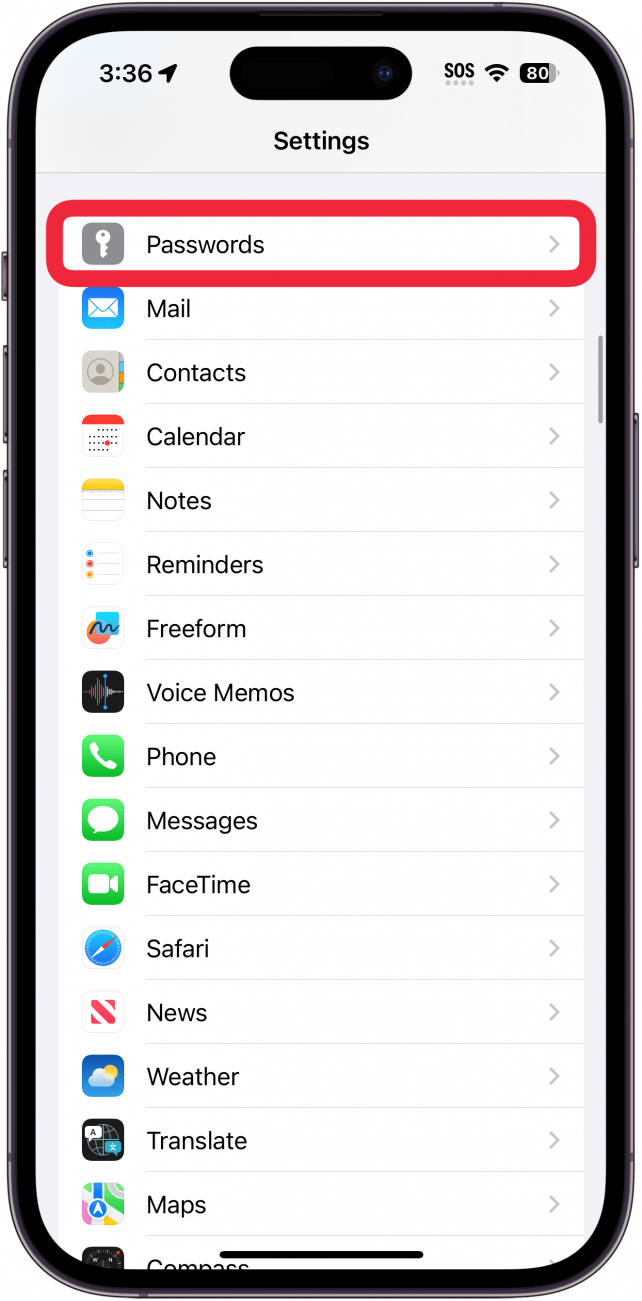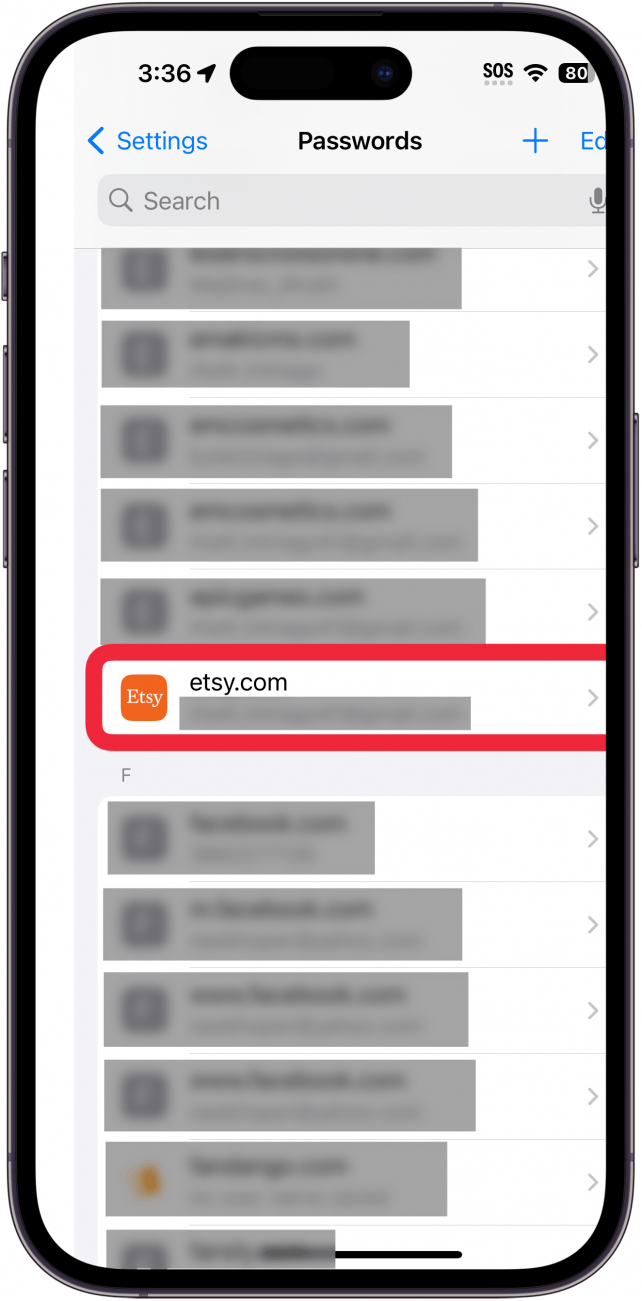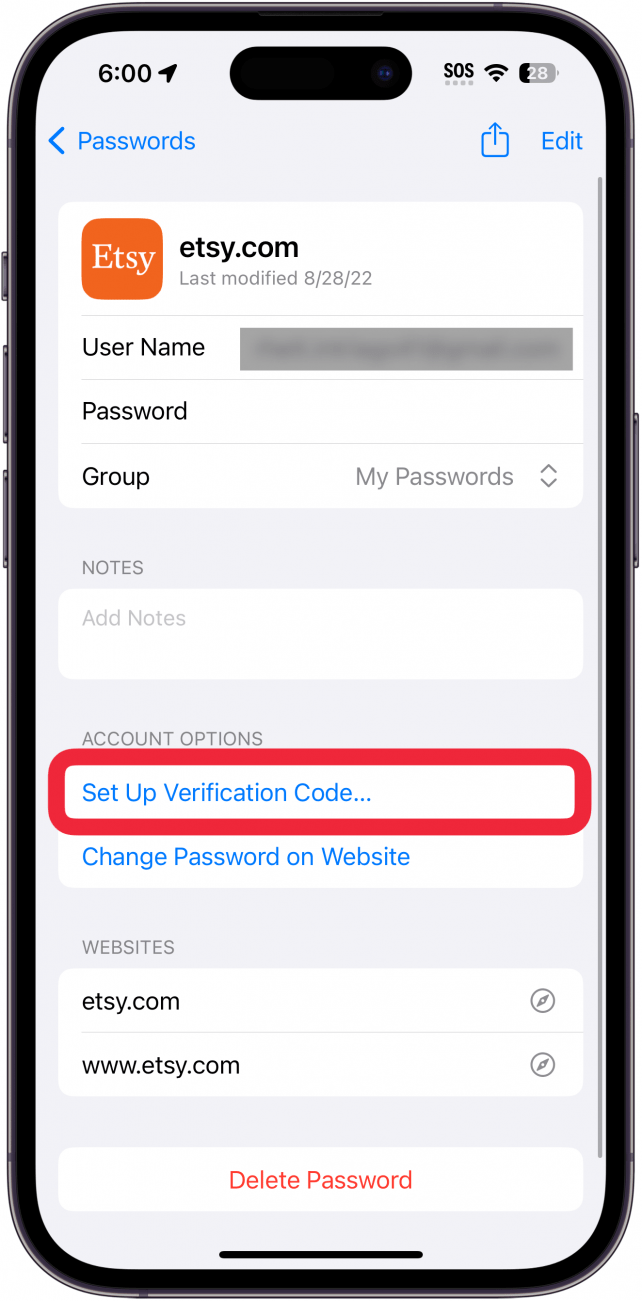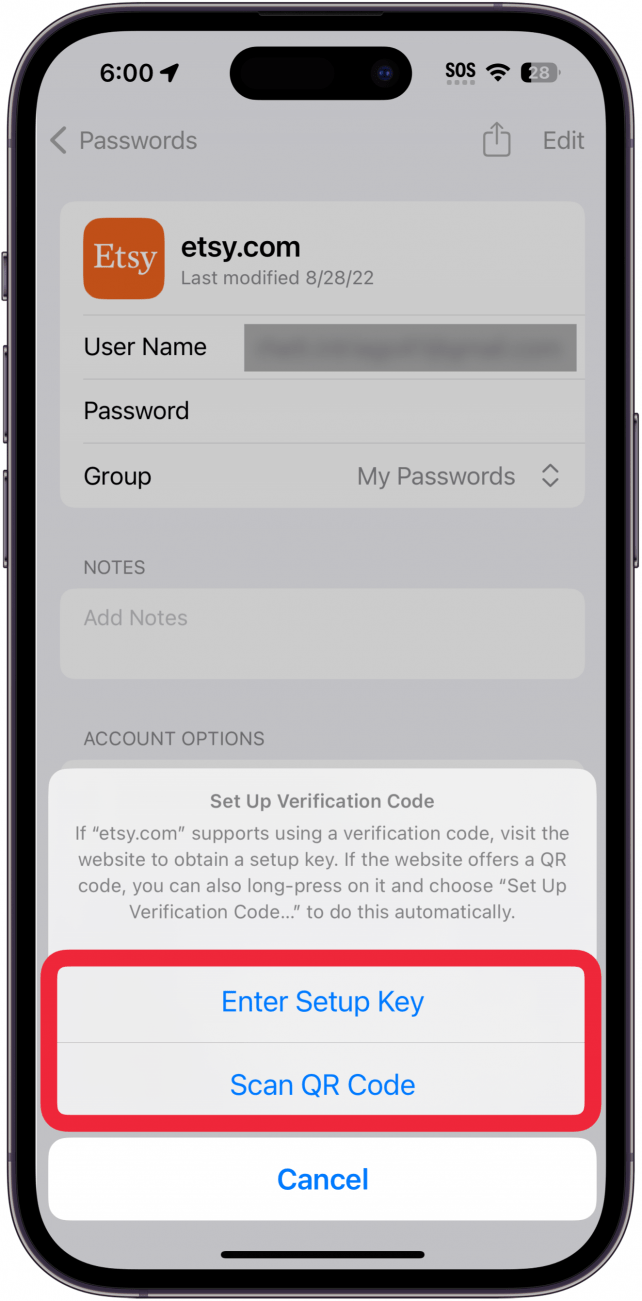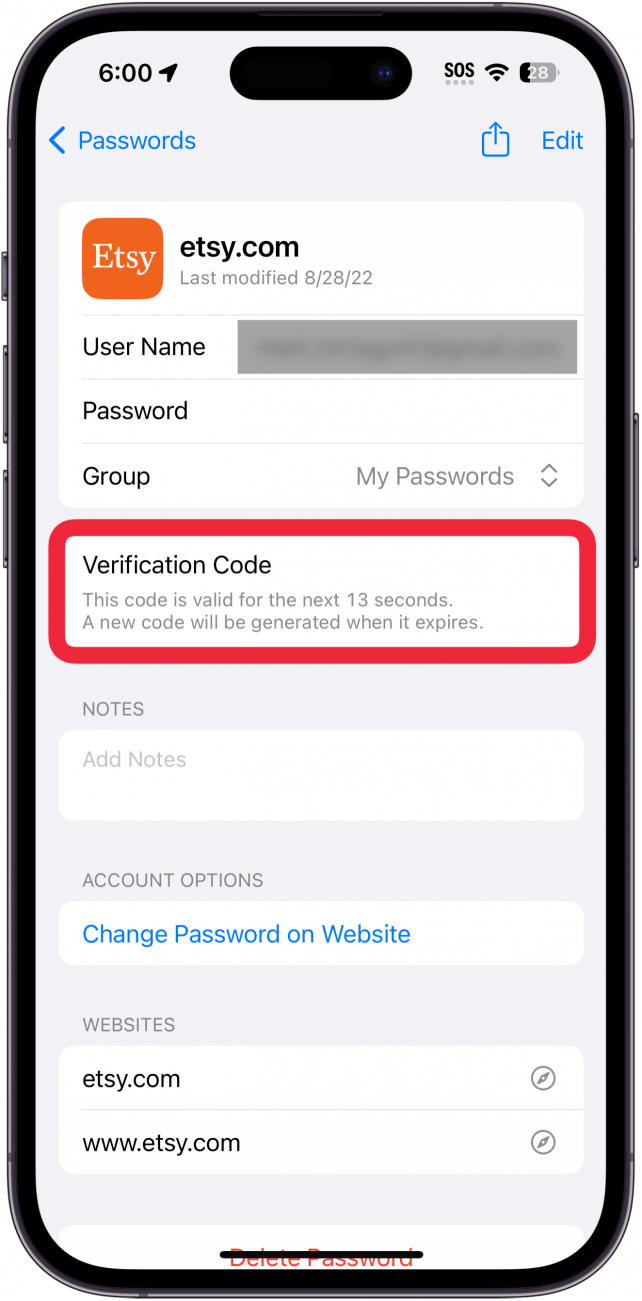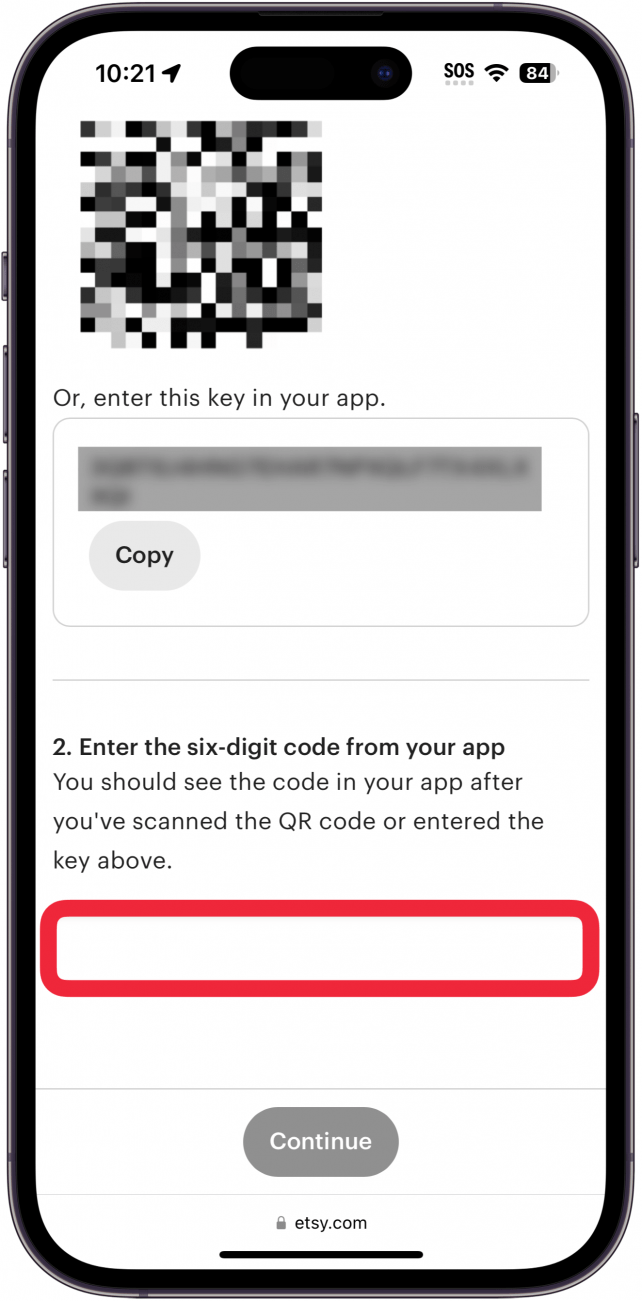Pengesahan dua faktor atau multi-faktor menjadikan akaun anda selamat. Setiap orang yang menghargai keselamatan dan privasi mereka harus mempunyai pengesahan multi-faktor yang didayakan untuk setiap akaun dalam talian yang menawarkannya. Anda biasanya boleh melakukan ini dengan nombor telefon anda atau aplikasi pengesahan. Nasib baik, iPhone anda mempunyai aplikasi Apple Authenticator terbina dalam.
Mengapa anda harus menggunakan aplikasi penjana kod
Menggunakan aplikasi pengesahan untuk pengesahan multi-faktor menjadikannya lebih sukar bagi penggodam untuk mendapatkan akses ke akaun anda. Mempunyai faktor kedua memastikan bahawa jika seseorang memperoleh kata laluan anda, mereka tidak akan dapat log masuk ke akaun anda kerana mereka memerlukan kod enam angka yang disediakan oleh apl pengesahan.
Tetapi adakah anda tahu Apple mempunyai aplikasi pengesahan yang dibina ke dalam keychain iCloud ? Walaupun anda boleh memasang aplikasi pengesahan pihak ketiga seperti aplikasi penjana kod Google atau Microsoft, anda juga boleh memilih untuk menggunakan Apple. Mana-mana aplikasi ini adalah pilihan yang baik, selagi anda menggunakan pengesahan pelbagai faktor.
 Temui ciri -ciri tersembunyi iPhone anda tip harian (dengan tangkapan skrin dan arahan yang jelas) supaya anda boleh menguasai iPhone anda hanya dalam satu minit sehari.
Temui ciri -ciri tersembunyi iPhone anda tip harian (dengan tangkapan skrin dan arahan yang jelas) supaya anda boleh menguasai iPhone anda hanya dalam satu minit sehari.
Cara Menyiapkan Aplikasi Pengesahan di iPhone
Jika anda menggunakan penjana kata laluan Apple dengan keychain iCloud, anda juga boleh menghasilkan kod pengesahan multi-faktor enam digit. Anda perlu menetapkannya untuk setiap akaun, secara individu. Untuk lebih banyak nasihat keselamatan dan privasi Apple, seperti cara kod pengesahan auto , pastikan anda menyemak percuma kami Petua Surat Berita Hari.
Sekarang, untuk memulakan, lawati laman web yang anda ingin menyediakan pengesahan multi-faktor untuk. Anda perlu pergi ke tetapan akaun anda di laman web dan mencari bahagian keselamatan. Kemudian, inilah cara menyediakan aplikasi pengesahan anda pada iPhone:
- Lawati laman web di mana anda ingin menambah pengesahan multi-faktor dan menavigasi ke tetapan akaun anda. Untuk contoh ini, saya menggunakan akaun Etsy saya, tetapi ini akan berfungsi dengan banyak laman web yang berbeza.

- Ketik tab Keselamatan .

- Ketik Hidupkan 2FA (atau butang yang sama).

- Sesetengah laman web akan menawarkan pilihan pengesahan yang berbeza, seperti SMS.

- Untuk menggunakan aplikasi Apple Authenticator, ketik apl Authenticator .

- Laman ini akan memaparkan kod QR, serta kunci persediaan. Simpan ini, semasa anda meneruskan.

- Sekarang, buka aplikasi Tetapan , dan ketik kata laluan .

- Cari akaun yang ingin anda tambah kod pengesahan dan ketik.

- Di bawah pilihan akaun , ketik Sediakan kod pengesahan …

- Ketik Masukkan Kunci Persediaan atau imbasan kod QR . Jika akaun anda memberi anda kod QR, saya cadangkan pilihan itu, kerana kekunci persediaan biasanya sangat panjang rentetan huruf dan nombor.

- Sebaik sahaja anda telah mengimbas kod QR atau memasukkan kekunci persediaan, kod pengesahan secara automatik akan ditambah ke halaman kata laluan. Anda akan melihatnya di bawah kata laluan. Ketik untuk menyalinnya ke papan klip anda.

- Kembali ke pelayar web anda, dan masukkan kod pengesahan (jika anda menyalinnya pada langkah sebelumnya, anda hanya boleh menampalnya di sini). Ketik Terus Selesaikan Menyiapkan 2FA untuk akaun ini.

Begitulah cara menyediakan aplikasi pengesahan anda di iPhone. IPhone anda secara automatik akan menghasilkan kod baru setiap 30 saat supaya kod yang anda perlukan untuk masuk semasa pembalakan akan berbeza setiap kali. Seterusnya, ketahui cara berkongsi kata laluan pada iPhone.
Soalan Lazim
- Bagaimana saya mendapatkan kod pengesahan epal saya? Apabila log masuk ke laman web, jika ia meminta kod pengesahan dan anda telah menetapkan akaun itu di keychain iCloud, kod tersebut secara automatik akan muncul sebagai cadangan teks di atas papan kekunci. Anda hanya boleh mengetuknya untuk memasukkan kod. Jika cadangan itu tidak muncul, anda perlu masuk ke aplikasi Tetapan, dan ketik kata laluan, kemudian cari akaun yang anda perlukan kod pengesahan.
- Apakah aplikasi Pengesahan Percuma Terbaik untuk iPhone? Jika anda menggunakan keychain iCloud sebagai pengurus kata laluan anda, ia paling masuk akal untuk menggunakannya untuk kod pengesahan multi-faktor juga. Walau bagaimanapun, jika anda ingin menggunakan aplikasi yang berasingan dari Apple, aplikasi seperti Google Authenticator dan Microsoft Authenticator dapat memenuhi tujuan yang sama.